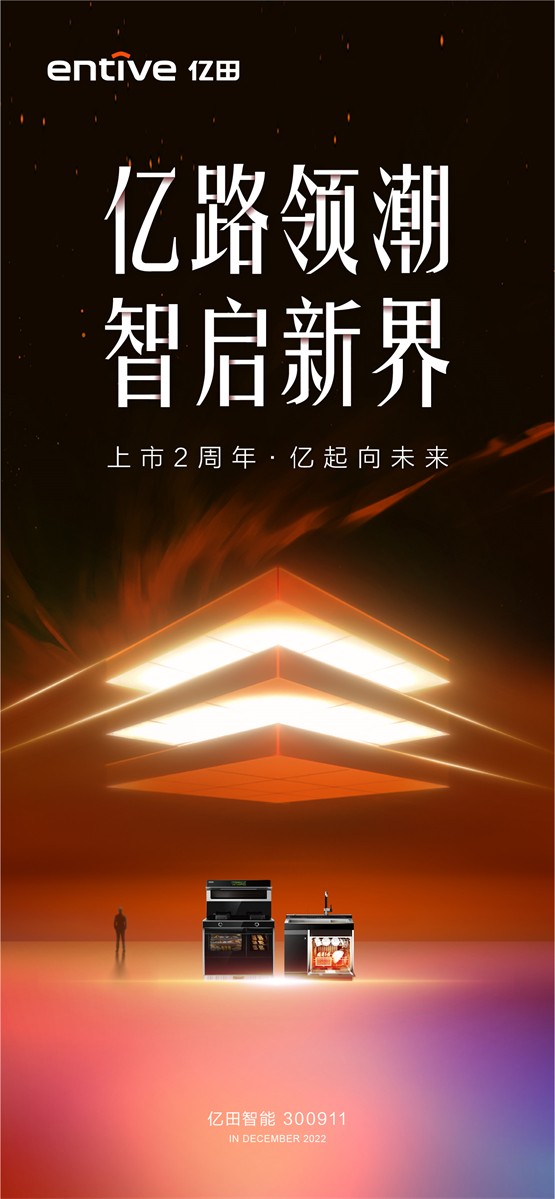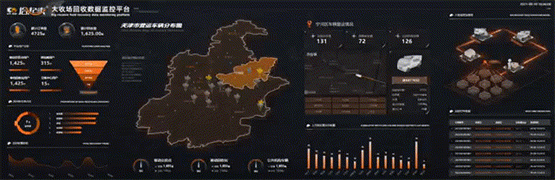石墨文档是一款支持多人同时编辑文档或表格的在线办公工具,相比以往编辑完文档发送给其他人的方法来说更加省时省力,效率也更高。那么如何在石墨文档中添加协作者,设置多人编辑呢下面就为大家带来设置方法。

首先在石墨文档中打开需要协作的文档,点击右上角的协作。
在添加协作者界面输入需要添加协作权限的账号信息。
搜索出协作者的信息后,点击右侧的添加权限,选择可以编辑。
完成以上操作后,协作者就可以在线对文档进行更改了。
除了添加协作者外,也可以通过分享的方式邀请他人共同编辑。点击右上角的分享,开启文档分享后,将链接权限设置为可以编辑,将链接发送给其他人即可。
以上就是设置石墨文档多人编辑的两种方法,无论是添加协作者还是使用分享功能,都能够满足我们对共同编辑的需求。
石墨文档是一款办公的软件,能够帮助用户实现多人协作云端文档跟表格,进行文档表格的有效编辑,在编辑文档内容时肯定势必会插入图片的,那么石墨文档如何添加图片呢,接下来小编就带大家了解下,感兴趣的朋友们,就快来一起看看吧。
石墨文档添加图片具体方法介绍:
1. 用户们要想在石墨文档里添加图片,就需要先点击搜素找到需要编辑的文档文件,进入文档的详情页面进行设置。
2. 从文档中点击插入光标,在出现的菜单列表里选择图片按钮,就可以通过从相册选择照片功能添加图片了。
3. 在这之后,从相册里选中想添加的图片,通过右下角按钮就能够点击插入文档里非常的快捷方便。
关键词: 石墨文档 多人编辑 石墨文档怎么多人编辑 石墨文档如何添加图片